Управљајте политикама података
Подаци организације су пресудни за њен успех. Његови подаци морају бити лако доступни за доношење одлука, али подаци морају бити заштићени тако да се не деле са публиком која не би требало да има приступ њима. Да бисте заштитили ове податке, можете користити Power Apps за креирање и спровођење политика података које дефинишу потрошачке конекторе са којима се одређени пословни подаци могу делити. На пример, организација која користи Power Apps можда неће желети да се пословни подаци који се чувају у SharePoint аутоматски објави на њеном Twitter фиду.
Да бисте креирали, уређивали или брисали правила о подацима, морате имати дозволе за < ДИЦТ__администратор окружења > Енвиронмент Админ или Power Platform администратора.
Предуслови
Смернице на нивоу закупца
Смернице на нивоу закупца могу се дефинисати тако да укључују или искључују специфична окружења. Да бисте пратили кораке описане у овом чланку за политике на нивоу станара, пријавите се као корисник са улогом Power Platform администратора. Сазнајте више о улози администратора Power Platform у Користите улоге администратора услуга за управљање својим клијентом.
Смернице на нивоу окружења
Да бисте пратили кораке за смернице на нивоу окружења, морате да имате администраторске дозволе за Power Apps окружење. За окружења са Dataverse базом података, уместо тога мора да вам буде додељена улога администратора система.
Белешка
Ако користите параметар СинглеЕнвиронмент ЕнвиронментТyпе када користите ПоверСхелл за креирање политике података, кориснички налог који се користи за креирање политике МОРА имати ниво окружења и НЕ МОРА имати дозволе на нивоу станара као што је горе описано, или се враћа грешка лошег захтева и политика се не креира.
Процес политике података
Да бисте креирали политику података, попуните следеће кораке.
- Доделите назив смерницама.
- Класификујте конекторе.
- Дефинишите опсег смерница. Овај корак се не односи на смернице на нивоу окружења.
- Изаберите окружења.
- Прегледајте подешавања.
Ови кораци су објашњени у следећем одељку.
Валктхроугх : Креирајте политику података
Користите овај пример да бисте креирали политику података на нивоу станара. У овом упутству завршите следеће задатке:
- Додајте SharePoint и Салесфорце у групу пословних података политике података.
- Додајте Facebook и Твиттер у групу блокираних података.
- Оставите преостале конекторе у групи података Нон-Бусинесс .
- Искључите тестна окружења из опсега ове политике и примените политику на преостала окружења, као што су подразумевано окружење и производна окружења у закупцу.
Након што је ова политика сачувана, било који Power Apps или Power Automate произвођач, који је део окружења политике података, може да креира апликацију или ток који дели податке између SharePoint или Салесфорце. Било који Power Apps или Power Automate ресурс који укључује постојећу везу са конектором у групи не-пословних података, није дозвољено успостављање веза са SharePoint или Салесфорце конекторима. Ови произвођачи не могу да додају Facebook или Твиттер конекторе на било који Power Apps ресурс Power Automate .
У центру Power Platform за администраторе изаберите Политике > података Нова > политика.
Ако у закупцу не постоје смернице, видећете следећу страницу.
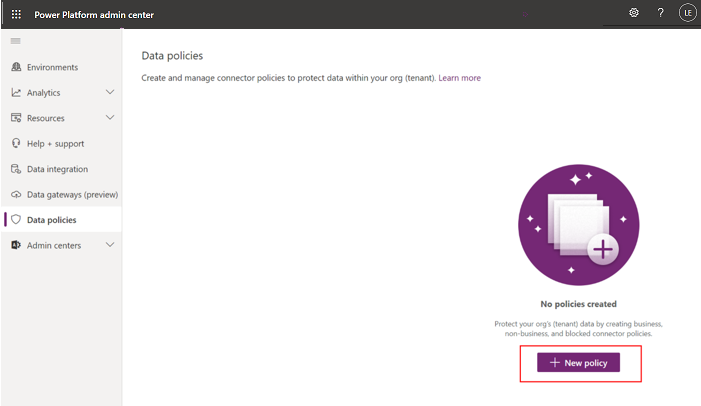
Унесите име смерница, а затим изаберите Даље.
Прегледајте различите атрибуте и подешавања која можете да подесите на страници Додела конектора.
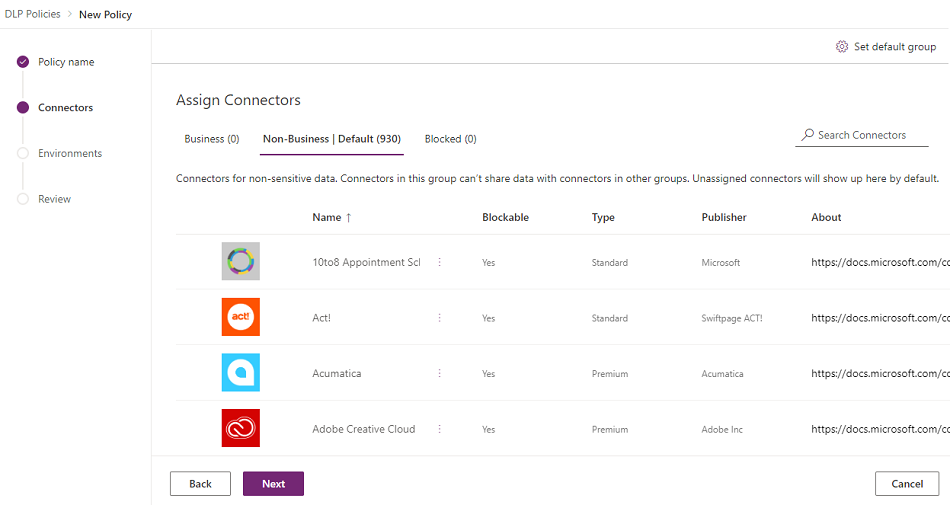
Атрибути
Атрибут Опис Назив Назив конектора. Може да се блокира Конектори који се могу блокирати. Сазнајте више: Листа конектора који се не могу блокирати Тип Без обзира на то да ли вам за употребу конектора треба премијум лиценца или је то укључено у основну/стандардну лиценцу за Power Platform. Издавач Компанија која објављује конектор. Ова вредност може се разликовати од власника услуге. На пример, Microsoft може бити издавач Salesforce конектора, али власник основне услуге је Salesforce, а не Microsoft. Основне информације Изаберите URL адресу да бисте сазнали више о конектору. Листе
Изведена табела Опис Посла Конектори за осетљиве пословне податке. Конектори у овој групи не могу да деле податке са конекторима у другим групама. Нису пословни/
ПодразумеваниКонектори за податке који нису пословни, као што су подаци о личној употреби. Конектори у овој групи не могу да деле податке са конекторима у другим групама. Блокиран Блокиране конекторе није могуће користити тамо где се ове смернице примењују. Акције
Акција Опис Подешавање подразумеване групе Група која мапира све нове конекторе додане након Power Platform креирања политике података. Сазнајте више: Подразумевана група података за нове конекторе Претрага конектора Претражите дугачку листу конектора да бисте пронашли одређене конектора за класификацију. Можете да претражите било које поље у приказу листе конектора, као што је Име, Може да се блокира, Тип или Издавач. Можете да обавите следеће радње:

Опис 1 Доделите један или више конектора у групама за класификацију конектора 2 Изведене табеле са групама за класификацију конектора 3 Трака за претрагу за проналажење конектора у различитим својствима као што су Име, Може да се блокира, Тип или Издавач 4 Група за класификацију конектора која мапира све нове конекторе додане након Power Platform креирања политике података. 5 Избор, вишеструки избор или масовни избор конектора за кретање из једне групе у другу 6 Могућност сортирања према абецедном реду у појединачним колонама 7 Дугмад за обављање одређених радњи за доделу појединачних конектора у различитим групама за класификацију Изаберите један или више конектора. За ово упутство, изаберите SalesForce и SharePoint конекторе, па Пређи на пословне у горњој траци менија. Такође можете користити елипсу (
 ) десно од имена конектора.
) десно од имена конектора.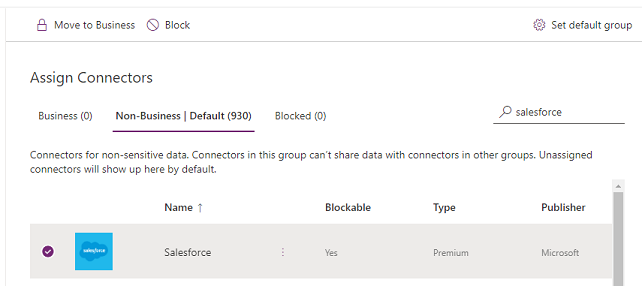
Конектори се појављују у групи Пословни подаци.

Конектори могу да се налазе само у једној групи података у одређеном тренутку. Премештањем SharePoint и Salesforce конектора у групу пословних података спречавате кориснике да креирају токове и апликације које комбинују ова два конектора са било којим од конектора у групама података који нису пословне природе или су блокирани.
За конекторе као што SharePoint је то није блокирано, акција Блокирај није доступна и појављује се упозорење.
Прегледајте и промените подразумевану групну поставку за нове конекторе, ако је потребно. Препоручујемо да задржите подразумевану поставку као не-пословну да бисте мапирали све нове конекторе који Power Platform су подразумевано додани. Не -пословни конектори могу се ручно доделити Бизнису или блокирати касније уређивањем политике података, након што сте имали прилику да их прегледате и доделите. Ако је нова поставка конектора блокирана , сви нови конектори који се могу блокирати мапирају се на блокирано , као што се и очекивало. Међутим, сви нови конектори који се не могу блокирати мапирају се на не-бизнис јер по дизајну не могу бити блокирани.
У горњем десном углу изаберите Подеси подразумевану групу.

Након што доделите све конекторе у групе Пословно/Није пословне природе/Блокирано и подесите подразумевану групу за нове конекторе, изаберите Даље.
Изаберите обим политике података. Овај корак није доступан за смернице на нивоу окружења јер су увек намењене једном окружењу.

За потребе овог упутства, искључујете тестна окружења из ове политике. Изаберите Изузми одређена окружења, па на страници Додавање окружења изаберите Даље.
Прегледајте различите атрибуте и подешавања на страници Додавање окружења. За политике на нивоу станара, ова листа приказује администратора на нивоу клијента сва окружења у закупцу. За политике на нивоу окружења, ова листа приказује само подскуп окружења у закупцу којима управља корисник који је пријављен као < ДИЦТ__администратор окружења > Енвиронмент Админ или као системски администратор за окружења са базом Dataverse података.

Атрибути
Атрибут Опис Именуј Назив окружења. Тип Врста окружења: пробно, производно, sandbox, подразумевано Регион Регион повезан са окружењем. Креирао/ла Корисник који је креирао окружење. Време креирања Датум креирања окружења. Листе
Изведена табела Опис Доступна Окружења која нису изричито укључена или искључена у опсегу смерница. За смернице на нивоу окружења и закупца чији је опсег дефинисан као Додавање више окружења, ова листа представља подскуп окружења која нису обухваћена опсегом смерница. За смернице на нивоу закупца чији је опсег дефинисан као Изузимање одређених окружења, ова изведена табела представља скуп окружења која су обухваћена опсегом смерница. Додато у политику За смернице на нивоу окружења и закупца чији је опсег дефинисан као Додавање више окружења, ова изведена табела представља подскуп окружења која су обухваћена опсегом смерница. За смернице на нивоу закупца чији је опсег дефинисан као Изузимање одређених окружења, ова изведена табела представља подскуп окружења која су изузета из опсега смерница. Акције
Акција Опис Додај у смернице Окружења у категорији Доступно се могу преместити у категорију Додато у смернице помоћу ове радње. Уклони из смерница Окружења у категорији Додато у смернице се могу преместити у категорију Доступно помоћу ове радње. Изаберите једно или више окружења. Можете да користите траку за претрагу да бисте брзо пронашли жељено окружење. За овај упутство, потражите тест окружења - тип сандбок. Након што одаберемо sandbox окружења, додељујемо их опсегу смерница помоћу опције Додај у смернице у горњој траци менија.

Пошто је обим политике првобитно изабран као Искључи одређена окружења , ова тестна окружења су сада искључена из обима политике и поставке политике података се примењују на сва преостала ( доступна ) окружења. За смернице на нивоу окружења можете да изаберете само једно окружење са листе доступних окружења.
Након што изаберете окружења, изаберите Даље.
Прегледајте подешавања смерница, а затим изаберите Креирај смернице.

Политика је креирана и појављује се на листи политика података. Као резултат ових смерница, SharePoint и Salesforce апликације могу да деле податке у окружењима која нису пробна – као што су производна окружења – јер су и једне и друге део исте групе пословних података. Међутим, било који конектор који се налази у групи података који нису пословне природе – као што је Outlook.com – неће делити податке са апликацијама и токовима помоћу SharePoint или Salesforce конектора. Facebook и Twitter конектори су потпуно блокирани за употребу у било којој апликацији или току у окружењима која нису пробна, као што су производна или подразумевана окружења.
Добра је пракса да администратори деле листу политика података са својом организацијом како би корисници били свесни правила пре него што креирају апликације.
Ова табела описује како политика података коју сте креирали утиче на везе података у апликацијама и токовима.
| Матрица конектора | SharePoint (пословни) | Salesforce (пословни) | Outlook.com (није пословне природе) | Facebook (блокиран) | Twitter (блокиран) |
|---|---|---|---|---|---|
| SharePoint (пословни) | Дозвољено | Дозвољено | Одбијено | Одбијено | Одбијено |
| Salesforce (пословни) | Дозвољено | Дозвољено | Одбијено | Одбијено | Одбијено |
| Outlook.com (није пословне природе) | Одбијено | Одбијено | Дозвољено | Одбијено | Одбијено |
| Facebook (блокиран) | Одбијено | Одбијено | Одбијено | Одбијено | Одбијено |
| Twitter (блокиран) | Одбијено | Одбијено | Одбијено | Одбијено | Одбијено |
Пошто ниједна политика података није примењена на тестна окружења, апликације и токови могу да користе било који скуп конектора заједно у овим окружењима.
Проналажење и преглед правила о подацима
Пријавите се у Power Platform центар администрације.
У окну за навигацију изаберите Смернице за податке. Ако имате дугу листу политика, користите поље за претрагу да бисте пронашли одређена правила података.

Приказ листе показује следеће атрибуте:
Атрибут Опис Назив Назив смерница. Scope Врста смернице, на пример ниво окружења или ниво закупца Примењује се на Опсег окружења повезан са смерницом.
За политику на нивоу животне средине, ово је једно име окружења повезано са политиком.
За смернице на нивоу закупца то може бити једна од следећих вредности:
- Сва окружења
- Сва окружења, осим ( н )
- ( н ) окружења
- Једно име окружењаКреирао Корисник система који је креирао смерницу. Време креирања Датум креирања смернице. Аутор измене Корисник који је изменио смерницу. Време измене Датум измене смернице.
Измените политику података
Пријавите се у Power Platform центар администрације.
Са листе политика података, изаберите окружење, а затим изаберите Измени политику. Ако имате дугу листу смерница, користите поље Претрага да бисте пронашли одређено окружење.
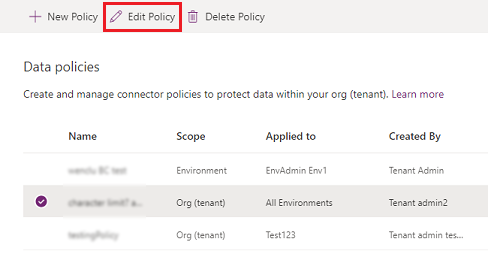
Белешка
Администратори окружења не могу да уређују смернице које је креирао администратор закупца.
Наставите кроз кораке описане у Валктхроугх: Креирајте политику података, а затим изаберите Ажурирај политику.
Белешка
Политике података на нивоу окружења не могу надјачати политике података на нивоу станара.

(Опционо) Ако је потребно, размислите о спровођењу политике података о везама. Сазнајте више: Спроводите политику података за кршење веза
Белешка
Спровођење политике података ће онемогућити постојеће везе које крше било коју политику података и омогућити све претходно онемогућене везе које више не крше било коју политику података.
Избришите политику података
Пријавите се у Power Platform центар администрације.
Са листе политика података, изаберите окружење, а затим изаберите Избриши политику. Ако имате дугу листу смерница, користите поље Претрага да бисте пронашли одређено окружење.

Белешка
Администратори окружења не могу да бришу смернице које је креирао администратор закупца.
У дијалогу за потврду изаберите Избриши.
Промена подразумеване групе података
Пријавите се у Power Platform админ центар као Power Platform администратор.
Са листе политика података, изаберите окружење, а затим изаберите Измени политику. Ако имате дугу листу смерница, користите поље Претрага да бисте пронашли одређено окружење.
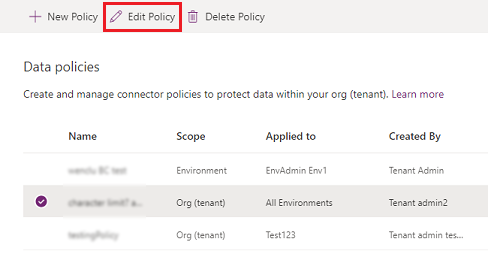
Белешка
Администратори окружења не могу да уређују смернице које је креирао администратор закупца.
Изаберите корак Конектори у процесу Уређивање смерница.
У горњем десном углу изаберите Подеси подразумевану групу.

Изаберите подразумевану групу, а затим изаберите Примени. Сазнајте више: Класификација конектора и подразумевана група података за нове конекторе
Изаберите Даље по потреби да бисте затворили процес Уређивање смерница.
Група података коју сте одабрали биће подразумевана група која ће аутоматски класификовати све нове конекторе додате у Power Platform након креирања политике.
Користите ПоверСхелл команде
Погледајте команде политике података.
Погледајте и
Смернице за спречавање губитка података
Политика података Команде политике
Power Platform Политика података СДК